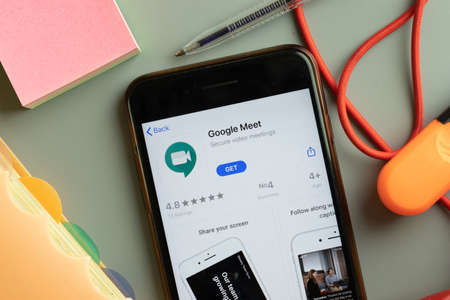Cet article explique comment rendre votre arrière-plan flou dans Google Meet avant de rejoindre une réunion et pendant celle-ci, et comment le désactiver.
Comment modifier votre arrière-plan dans Google Meet
Si vous souhaitez masquer votre arrière-plan lors d’un appel vidéo et que vous ne souhaitez pas utiliser d’arrière-plan virtuel, vous pouvez le rendre flou dans Google Meet.
Si vous participez à un Google Meet et que vous décidez ensuite de brouiller votre arrière-plan, il n’est pas trop tard.
Cliquez sur l'icône de menu à trois points en bas à droite.
Sélectionnez Modifier l'arrière-plan.
Deux options s'offrent à vous. Pour un changement subtil, sélectionnez Flouter légèrement l'arrière-plan.
Si vous avez besoin d'une couverture plus importante, sélectionnez Flouter votre arrière-plan.
Vous pouvez passer d'une option à l'autre pour voir laquelle vous convient le mieux. Plus votre arrière-plan est désordonné (ou chaotique), plus vous souhaiterez le rendre flou.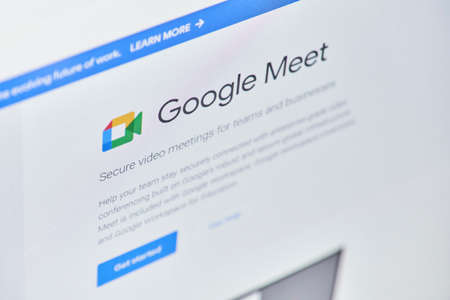
Avant de participer à un appel sur Google Meet
Vous pouvez également flouter votre arrière-plan avant de rejoindre une réunion.
Cliquez sur le lien de la réunion à partir de l'invitation pour entrer dans la salle d'attente.
Cliquez sur l'icône Flouter l'arrière-plan dans le coin inférieur droit de l'écran vidéo.
Sélectionnez l'icône Flouter légèrement l'arrière-plan.
Si cela ne suffit pas, sélectionnez l'icône Flouter l'arrière-plan.
Cliquez sur Participer maintenant lorsque vous êtes prêt.
Pour désactiver le flou d'arrière-plan, cliquez sur l'icône de menu à trois points, sélectionnez Modifier l'arrière-plan, puis cliquez sur le bouton Désactiver les arrière-plans.
Pourquoi flouter votre arrière-plan ?
Le floutage de l'arrière-plan est utile pour plusieurs raisons. Il peut masquer le désordre derrière vous pour donner un aspect plus professionnel. Le fait de masquer votre arrière-plan peut également protéger votre vie privée et celle des autres membres de votre foyer ou de votre bureau.
Enfin, il est également agréable à regarder et permet de garder l'attention sur votre visage, et non sur ce qui se passe derrière vous.
Toutefois, si vous disposez d'un ordinateur plus ancien, la fonction de flou peut le ralentir car elle est gourmande en ressources. Si vous trouvez qu'elle interfère avec la qualité de l'appel Google Meet, vous pouvez la désactiver rapidement.
Une solution plus légère pourrait être d'utiliser un arrière-plan virtuel. Google Meet propose de nombreuses options intégrées, et vous pouvez également télécharger des images.